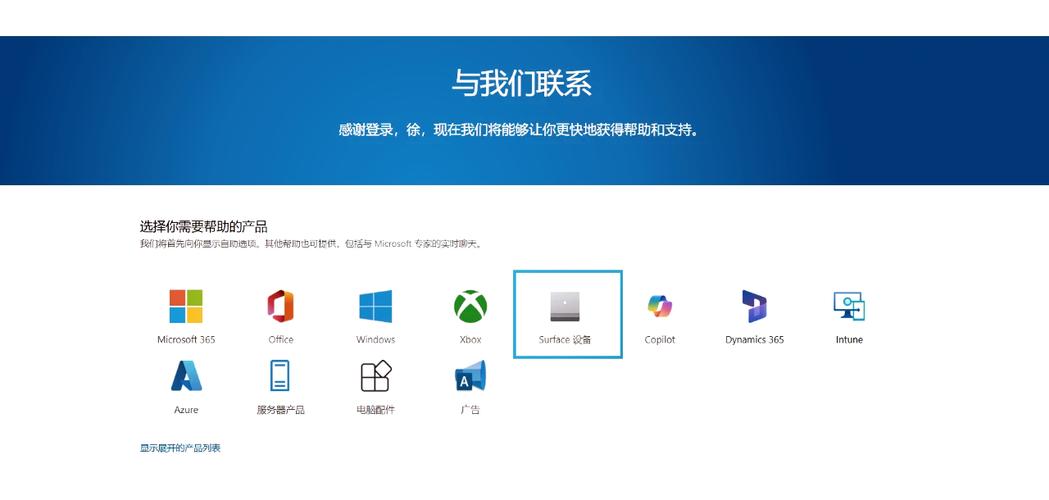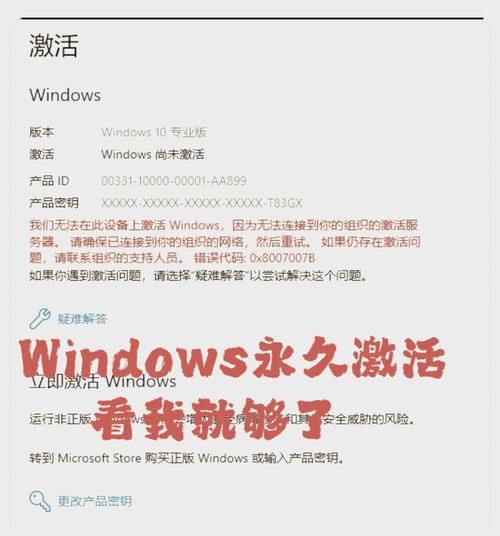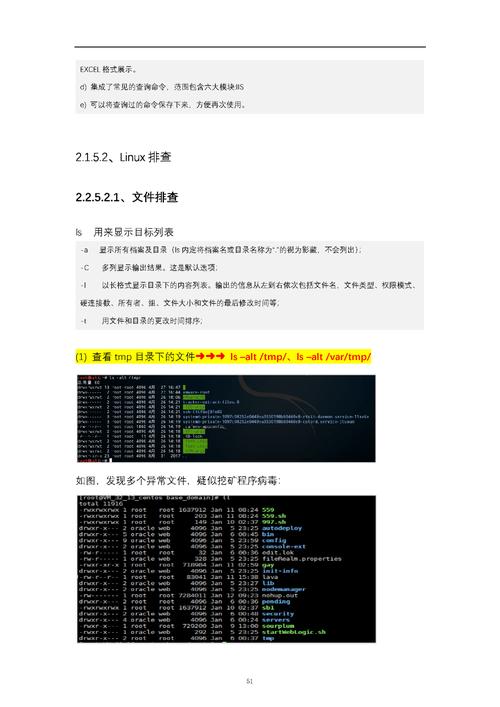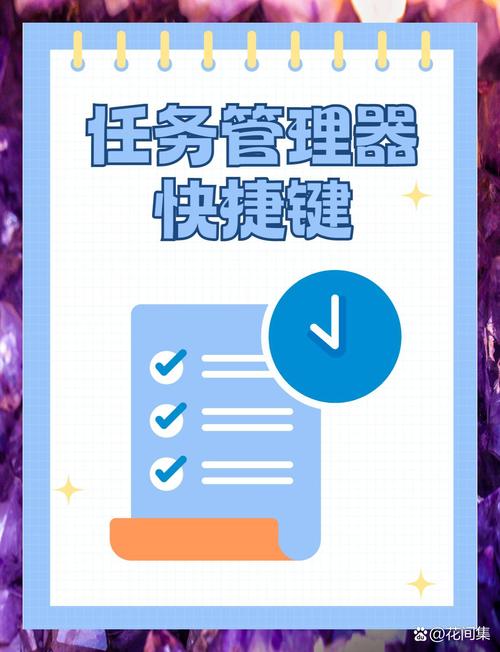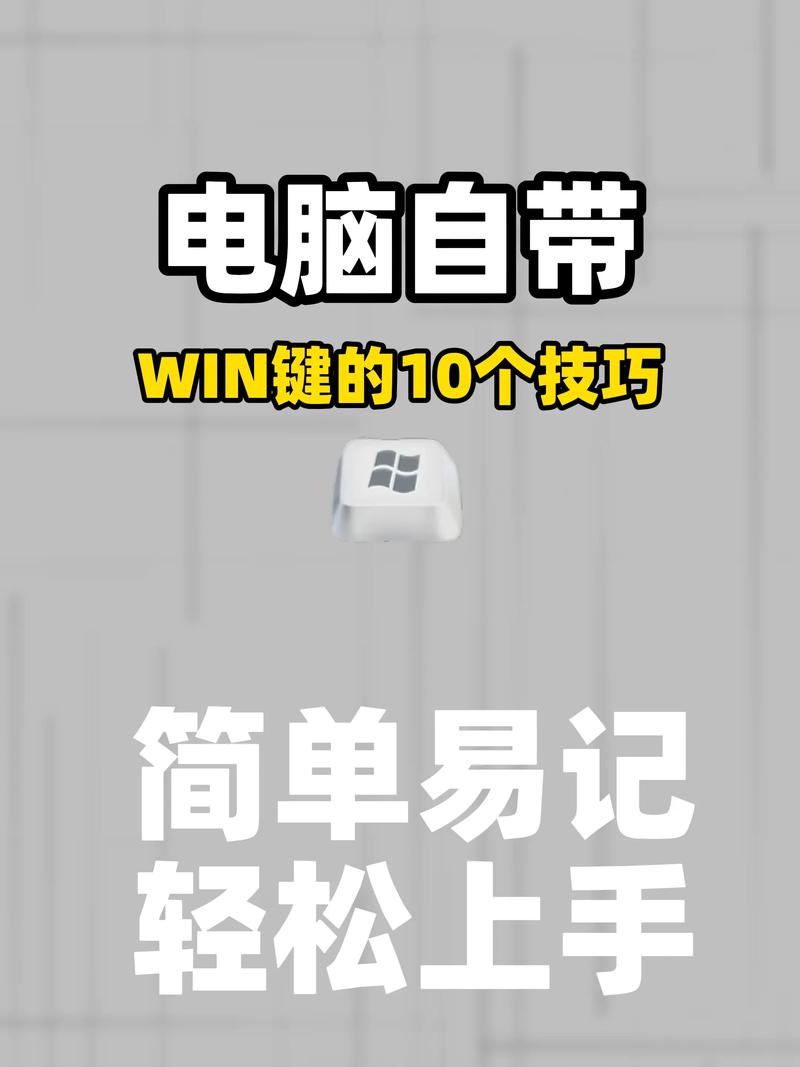1. 主题和壁纸: 更换桌面壁纸:选择你喜欢的图片作为桌面背景。 使用第三方主题:可以下载并安装第三方主题来改变Windows的视觉风格。
2. 图标和任务栏: 更换系统图标:使用图标包来替换系统默认图标。 自定义任务栏:调整任务栏的大小、位置,隐藏或显示某些图标。
3. 窗口和界面: 调整窗口边框和标题栏:使用第三方工具来调整窗口的边框和标题栏样式。 使用窗口管理工具:如AquaSnap,可以帮助你更好地管理窗口。
4. 启动器和快捷方式: 安装启动器:如RocketDock或Winstep Nexus,可以提供类似Mac OS的Dock栏功能。 创建快捷方式:将常用的程序或文件创建快捷方式,放在桌面上或任务栏上。
5. 视觉效果: 调整视觉效果:在系统设置中调整视觉效果,如动画效果、透明度等。 使用第三方工具:如TranslucentTB,可以增加任务栏的透明度。
6. 字体和颜色: 更换字体:安装并使用你喜欢的字体。 调整颜色方案:在系统设置中调整窗口颜色、菜单颜色等。
7. 桌面小工具: 使用桌面小工具:如雨滴、天气、日历等,可以增加桌面的实用性和美观性。
8. 系统声音: 更换系统声音:选择你喜欢的声音方案,替换系统默认的声音。
9. 登录界面: 更换登录界面背景:使用第三方工具来更换登录界面的背景图片。
10. 其他工具: 使用美化工具:如WindowBlinds、Rainmeter等,可以提供更多的美化选项和功能。
请注意,一些美化操作可能需要修改系统文件或使用第三方工具,这可能会影响系统的稳定性和安全性。在美化系统时,请确保你了解所做更改的风险,并备份重要数据以防万一。
Windows美化攻略:打造个性化桌面,提升使用体验
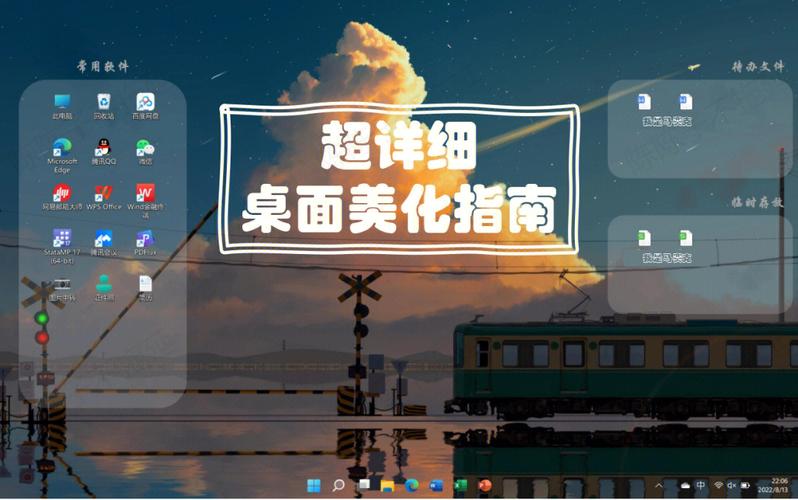
一、任务栏美化
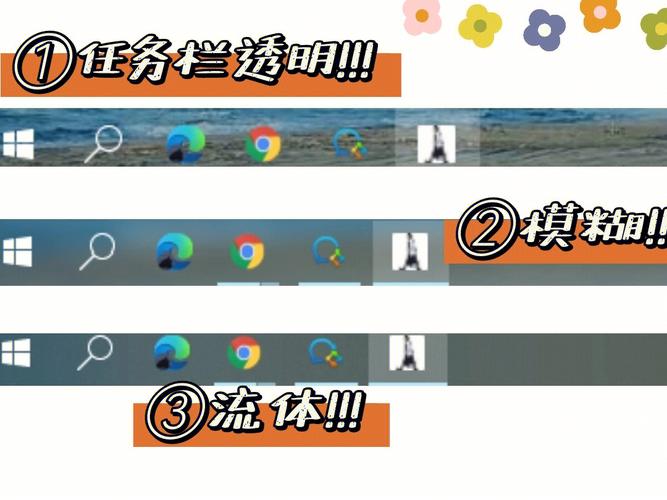
隐藏任务栏:在任务栏右击,选择“任务栏设置”,勾选“自动隐藏任务栏”。
调整任务栏大小:在任务栏设置中,勾选“使用小任务栏”。
自定义任务栏图标:右击任务栏,选择“任务栏小工具”,添加或删除您需要的工具。
二、桌面图标美化
更换图标:右键点击桌面图标,选择“属性”,在“更改图标”中浏览并选择新的图标。
整理图标:将图标分类放置,例如将文档、图片、音乐等分别放在不同的文件夹中。
使用第三方图标库:如致美化、flaticon等网站提供丰富的图标资源,可以满足您的个性化需求。
三、开始菜单美化

自定义开始菜单:在设置中,选择“个性化”,然后点击“开始”,在这里您可以自定义开始菜单的布局、颜色和字体等。
添加常用程序:在开始菜单中,右键点击“所有应用”,将常用程序拖拽到开始菜单中。
使用第三方启动器:如BitDock比特工具栏等第三方启动器,提供更多自定义选项和功能。
四、鼠标指针美化
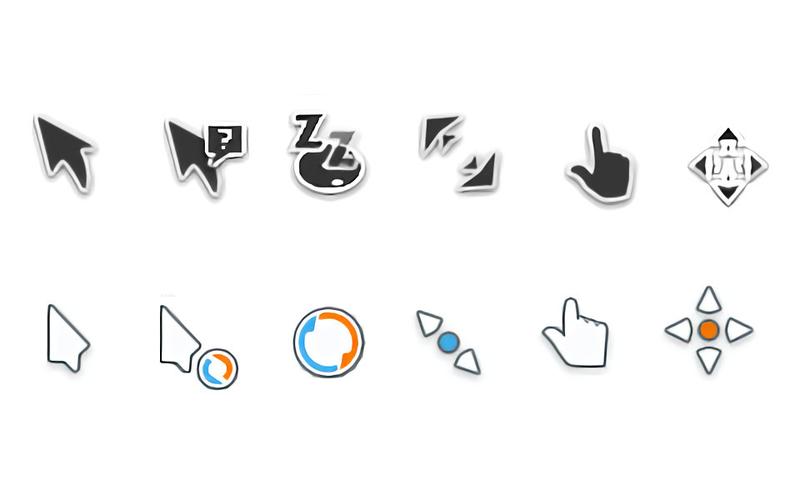
更换鼠标指针主题:在设置中,选择“个性化”,然后点击“鼠标”,在这里您可以更换鼠标指针主题。
自定义鼠标指针:在鼠标设置中,您可以自定义鼠标指针的形状、颜色和大小。
使用第三方鼠标指针库:如easyicon等网站提供丰富的鼠标指针资源,可以满足您的个性化需求。